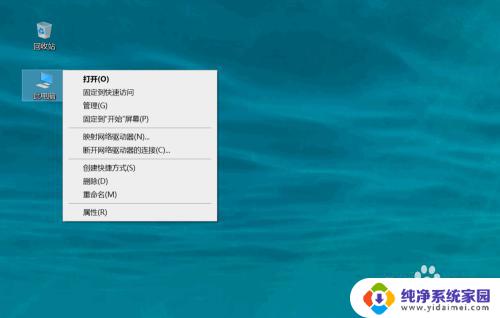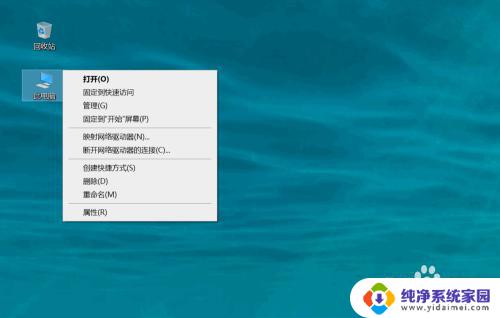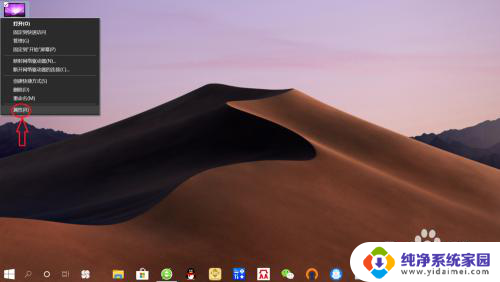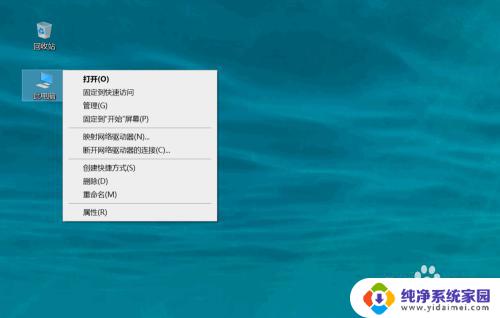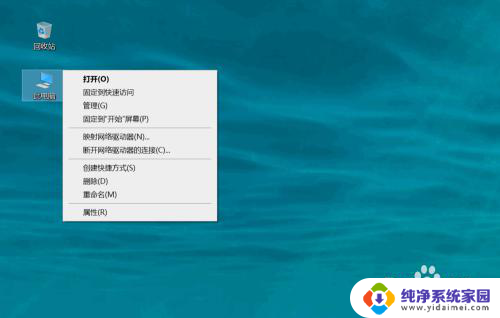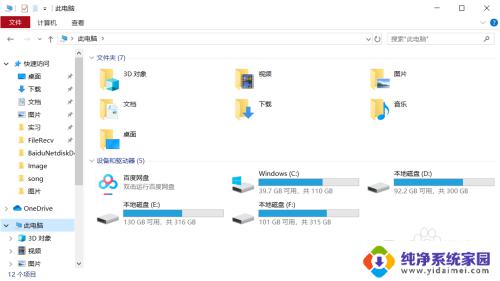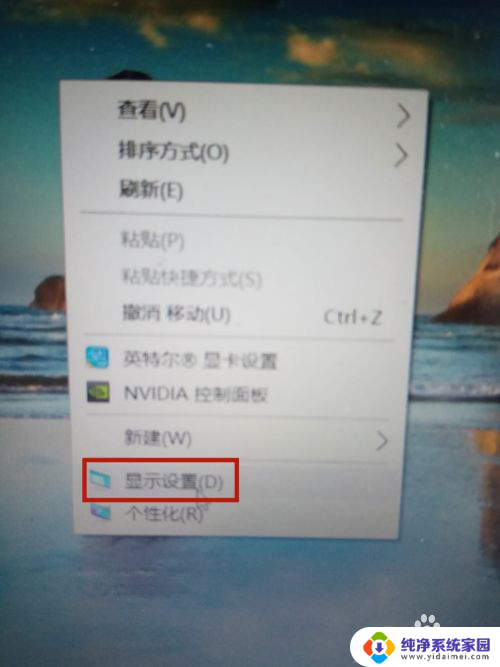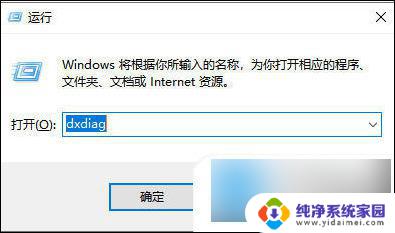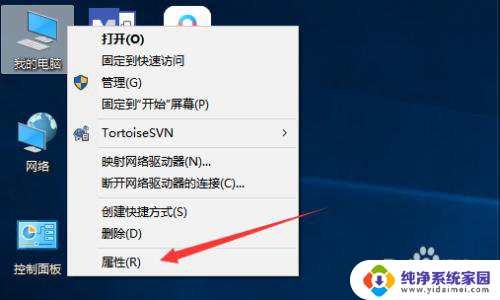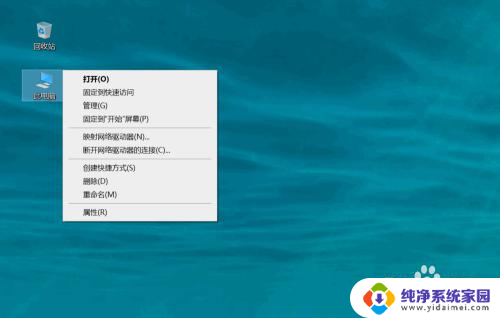w10怎么看显卡配置信息 win10如何查看显卡配置详细信息
w10怎么看显卡配置信息,在如今的数字时代,电脑已经成为我们生活中不可或缺的工具之一,而对于电脑的配置信息了解,尤其是显卡配置信息的掌握,对于我们日常使用电脑和进行各种操作都至关重要。很多人对于如何查看显卡配置详细信息却感到困惑。幸运的是在Windows 10操作系统中,我们可以通过简单的步骤来获取到显卡配置的详细信息。接下来本文将介绍一些简单的方法,帮助大家轻松了解和查看自己电脑的显卡配置信息。无论是为了游戏、图形设计还是其他需要高显卡性能的任务,这些方法都将对我们有所帮助。
具体方法:
1.打开电脑,进入到系统桌面,选中此电脑图标点击鼠标右键。
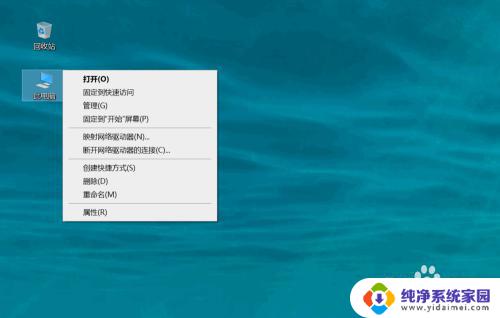
2.选择右键菜单中的管理选项,进入到计算机管理中。
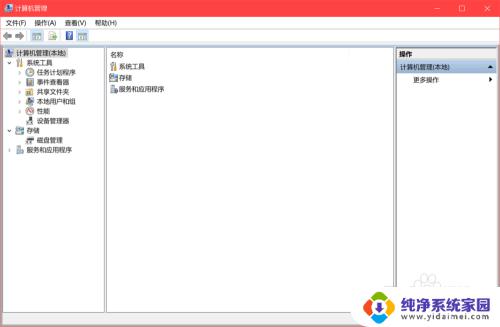
3.在窗口左侧菜单中选择系统工具,再点击下拉选项中的设备管理器。
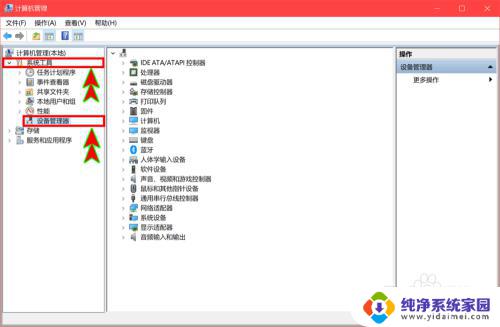
4.在右侧显示的设备中找到并点击显示适配器选项,打开下拉选项。
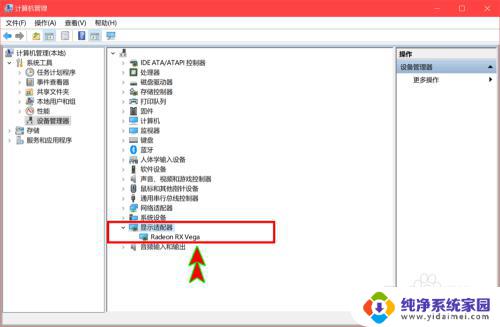
5.在下拉选项中就可以看到电脑显卡,选择显卡后点击鼠标右键。
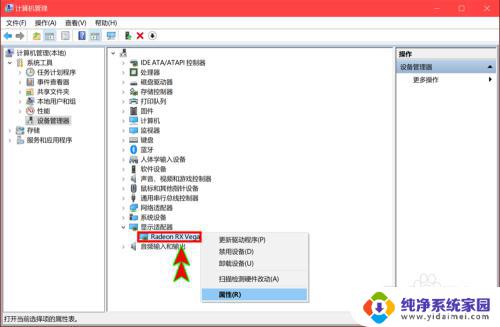
6.选择右键菜单中的属性选项,就可以查看到显卡的基本属性信息了。
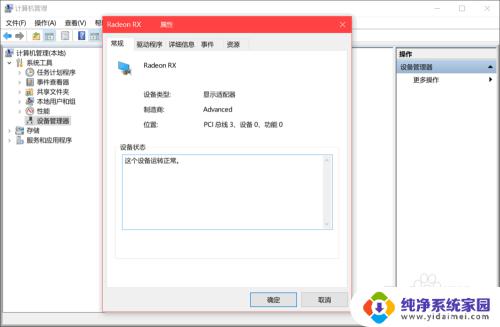
以上就是W10如何查看显卡配置信息的全部内容,如果您遇到此类问题,可以按照小编的方法进行解决,希望这些信息能够帮助到您。